window11如何安装安卓软件?win11怎么安装安卓app
更新时间:2024-06-25 15:08:41作者:qiaoyun
在win11系统中,支持可以直接运行安卓软件,但是有很多用户刚升级到win11系统,很多操作还不是很熟悉,所以并不知道如何安装安卓软件,其实方法还是蛮简单的,有一样需求的小伙伴们,可以跟随着笔者的步伐一起来看看win11安装安卓app的详细方法吧。
方法如下:
1、首先进入win11设置,点击应用,找到最下面的更多windows功能。
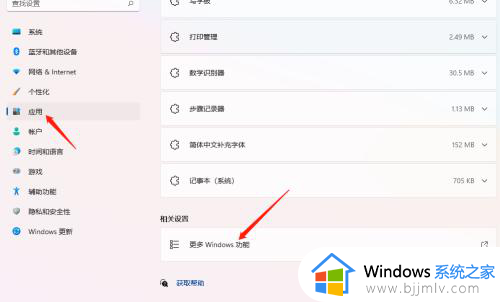
2、进入windows功能设置,点击Hyper-V前面的勾。
继续滑到下面找到虚拟机平台打勾
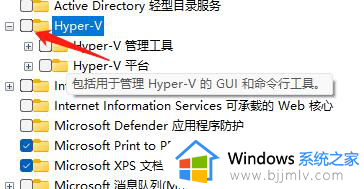
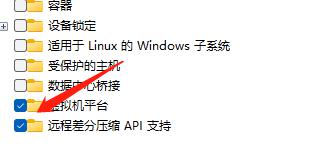
3、然后再windows应用商店里搜索Amazon Appstore。
下载后就可以直接在商店里安装安卓软件。
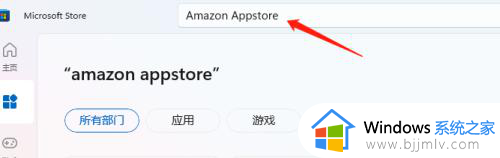
上述给大家介绍的就是win11怎么安装安卓app的详细内容,大家有需要的话可以学习上述方法步骤来进行安装,相信可以帮助到大家。
window11如何安装安卓软件?win11怎么安装安卓app相关教程
- win11安装安卓软件教程 win11怎么安装安卓软件
- win11安卓子系统安装apk教程 win11安卓子系统怎么安装apk软件
- win11用安卓软件怎么装 如何在win11安装安卓应用
- win11怎样安装安卓软件 win11安卓app怎样安装
- win11装安卓软件教程 如何在win11安装安卓应用
- win11系统怎么安装安卓软件 win11装安卓应用的方法
- win11家庭版安卓子系统怎么安装软件 win11安卓子系统安装安卓应用教程
- win11安卓系统怎么安装 win11如何安装安卓子系统
- win11怎么装安卓软件 win11装安卓软件教程
- win11安装安卓app详细教程 win11如何安装安卓app
- win11恢复出厂设置的教程 怎么把电脑恢复出厂设置win11
- win11控制面板打开方法 win11控制面板在哪里打开
- win11开机无法登录到你的账户怎么办 win11开机无法登录账号修复方案
- win11开机怎么跳过联网设置 如何跳过win11开机联网步骤
- 怎么把win11右键改成win10 win11右键菜单改回win10的步骤
- 怎么把win11任务栏变透明 win11系统底部任务栏透明设置方法
win11系统教程推荐
- 1 怎么把win11任务栏变透明 win11系统底部任务栏透明设置方法
- 2 win11开机时间不准怎么办 win11开机时间总是不对如何解决
- 3 windows 11如何关机 win11关机教程
- 4 win11更换字体样式设置方法 win11怎么更改字体样式
- 5 win11服务器管理器怎么打开 win11如何打开服务器管理器
- 6 0x00000040共享打印机win11怎么办 win11共享打印机错误0x00000040如何处理
- 7 win11桌面假死鼠标能动怎么办 win11桌面假死无响应鼠标能动怎么解决
- 8 win11录屏按钮是灰色的怎么办 win11录屏功能开始录制灰色解决方法
- 9 华硕电脑怎么分盘win11 win11华硕电脑分盘教程
- 10 win11开机任务栏卡死怎么办 win11开机任务栏卡住处理方法
win11系统推荐
- 1 番茄花园ghost win11 64位标准专业版下载v2024.07
- 2 深度技术ghost win11 64位中文免激活版下载v2024.06
- 3 深度技术ghost win11 64位稳定专业版下载v2024.06
- 4 番茄花园ghost win11 64位正式免激活版下载v2024.05
- 5 技术员联盟ghost win11 64位中文正式版下载v2024.05
- 6 系统之家ghost win11 64位最新家庭版下载v2024.04
- 7 ghost windows11 64位专业版原版下载v2024.04
- 8 惠普笔记本电脑ghost win11 64位专业永久激活版下载v2024.04
- 9 技术员联盟ghost win11 64位官方纯净版下载v2024.03
- 10 萝卜家园ghost win11 64位官方正式版下载v2024.03